
Nabigatzaileen artean laster-markak transferitzeak arazo bat utzi du. Horretarako modu asko daude. Bitxia bada ere, ez dago aukera estandarrik Opera nabigatzailetik Google Chrome-ra transferitzeko. Hori bai, web arakatzaileak bi motor berean oinarritzen direla esan daiteke. Aurki itzazu laster-markak Opera-tik Google Chrome-ra transferitzeko modu guztiak.
Opera esportatu
Laster-markak Opera-tik Google Chrome-ra transferitzeko modu errazena, luzapenen gaitasunak erabiltzea da. Horretarako onena, web nabigatzailerako Opera Bookmarks Import and Export egokitzeko egokia da.
Luzapen hau instalatzeko, ireki Opera eta joan programaren menura. "Luzapenak" eta "Deskargatu luzapenak" elementuen bidez nabigatzen dugu sekuentzialki.

Gure aurretik Opera gehigarrien webgune ofiziala dago. Bilaketa-lerroan kontsulta egiten dugu luzapenaren izenarekin eta sakatu Sartu botoian teklatuan.

Alearen lehen aukeran aurrera egiten dugu.
Luzapen orrialdera zoaz, egin klik "Operara" gehitu botoia berde handian.
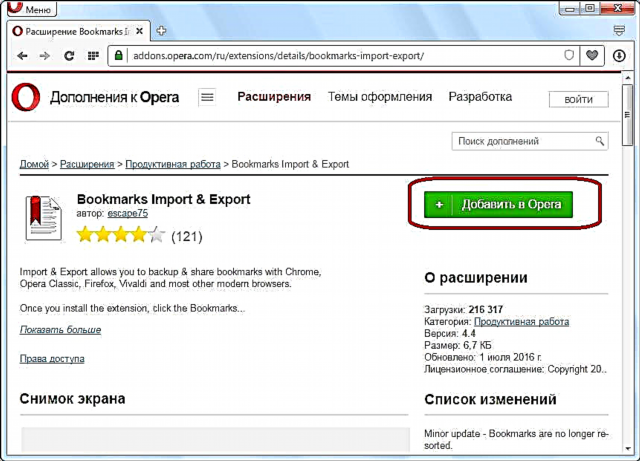
Luzapenaren instalazioa hasten da, eta, horrekin lotuta, botoia horia izango da.
Instalazioa amaitu ondoren, botoiak bere burua berde bihurtzen du eta "Instalatu" inskripzioa agertzen da. Luzapenaren ikono bat agertzen da arakatzailearen tresna-barran.
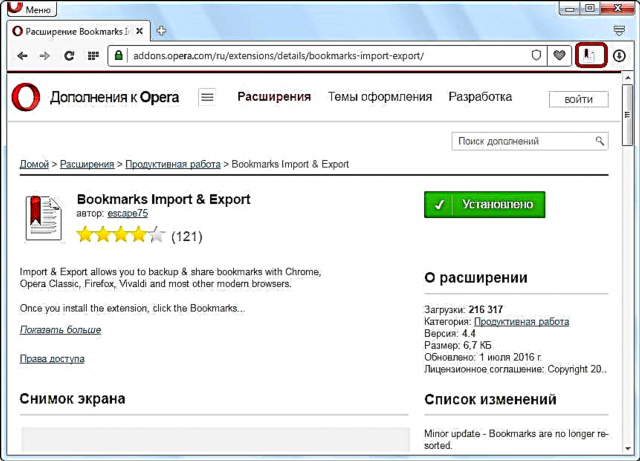
Laster-marken esportaziora joateko, egin klik ikono honetan.
Orain Operan gordeta dauden laster-markak non dauden jakin behar dugu. Arakatzailearen profil karpetan kokatzen dira laster-markak izeneko fitxategi batean. Profila non dagoen jakiteko, ireki menua eta joan "Honi buruz" sukurtsalera.

Ireki den atalean Operaren profila duen direktoriorako bide osoa topatuko dugu. Gehienetan, bideak patroi hau du: C: Erabiltzaileak (profilaren izena) AppData Roaming Opera Software Opera Stable.
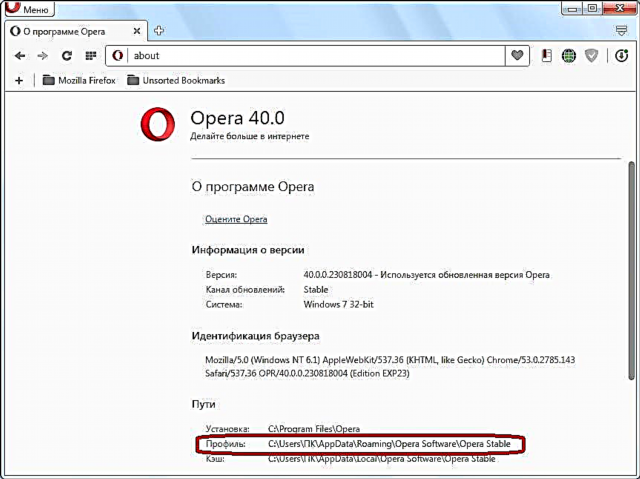
Horren ondoren, laster-markak inportatu eta esportatu gehigarriko leihora itzuliko gara. "Aukeratu fitxategia" botoian klik egiten dugu.

Ireki den leihoan, Opera Stable karpetan, goian ikasi genuen bidea, bilatu laster-marken fitxategia luzapenik gabe, egin klik gainean eta egin klik "Ireki" botoian.

Fitxategi hau gehigarriko interfazera igo da. Egin klik "Export" botoian.

Opera markak html formatuan esportatzen dira arakatzaile honetan fitxategien deskarga egiteko lehenetsitako direktoriora.
Honen inguruan, Operarekin egindako manipulazio guztiak buka daitezke.
Inportatu Google Chrome-ra
Abiarazi Google Chrome arakatzailea. Ireki web arakatzailearen menua, eta sekuentzialki "Laster-markak" aldera joan, eta ondoren "Inportatu laster-markak eta ezarpenak".

Agertzen den leihoan, ireki ezaugarrien zerrenda eta aldatu parametroa "Microsoft Internet Explorer" etatik "Bookmarked HTML fitxategira".

Ondoren, egin klik "Aukeratu fitxategia" botoian.
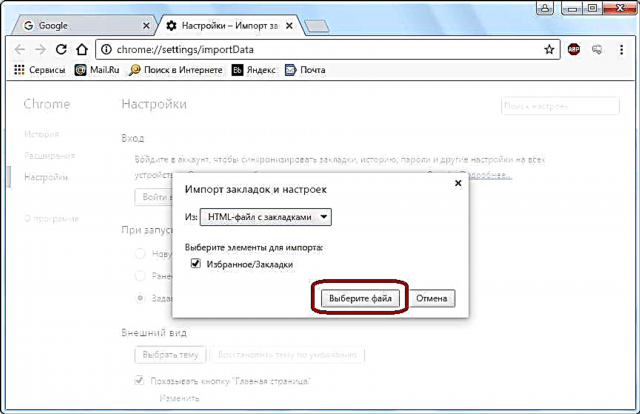
Opera leiotik esportazio prozeduran lehenago sortutako html-fitxategia adierazten da. Egin klik "Ireki" botoian.

Opera laster-markak Google Chrome arakatzailean inportatzen dira. Lekualdaketaren amaieran, mezu bat agertzen da. Laster-marken barra Google Chrome-n aktibatuta badago, inportatutako laster-markak dituen karpeta ikus dezakegu.
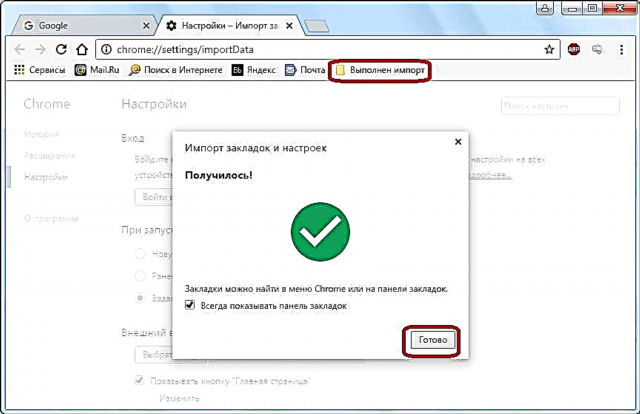
Eskuzko garraioa
Baina, ez ahaztu Operak eta Google Chrome-k motor berdinean funtzionatzen dutela eta, beraz, Opera-tik Google Chrome-ra laster-marken eskuzko transferentzia ere posible dela.
Dagoeneko jakin dugu oporretan gordetzen diren laster-markak non gordetzen diren. Google Chrome-n, hurrengo direktorioan gordetzen dira: C: Erabiltzaileak (profilaren izena) AppData Lokala Google Chrome Erabiltzaileen datuak lehenespenez. Gogokoak zuzenean gordetzen diren fitxategiei, Opera moduan, deitzen direnei deitzen zaie.
Ireki fitxategi kudeatzailea eta egin kopia laster-markak fitxategia Opera Stable direktorioko lehenetsitako direktoriora.

Horrela, Operaren laster-markak Google Chrome-ra transferituko dira.
Kontuan izan behar da transferentzia metodo honekin Google Chrome laster marka guztiak ezabatu egingo direla, eta Opera laster markekin ordezkatuko direla. Beraz, Google Chrome gogokoak gorde nahi badituzu, hobe duzu lehen migrazio aukera erabiltzea.
Ikus dezakezuenez, arakatzaileen garatzaileek ez zuten programa hauetako interfazearen bidez Opera-tik Google Chrome-ren laster-marken transferentziaz arduratu. Hala ere, arazo hau konpon daitekeen luzapenak daude, eta nabigatzaile batetik bestera laster-markak eskuz kopiatzeko modu bat ere badago.











